在撰写长篇文章或文档时,我们经常需要插入一些动态内容,如页码、标题、日期等,这些内容如果手动输入,不仅费时费力,而且一旦需要修改,就需要逐个更改,非常不便,幸运的是,Word 提供了强大的“域”功能,可以帮助我们轻松实现这些需求,本文将详细介绍如何在 Word 中插入域,并提供一些实用的技巧和示例,帮助你更好地掌握这一功能。
什么是域?
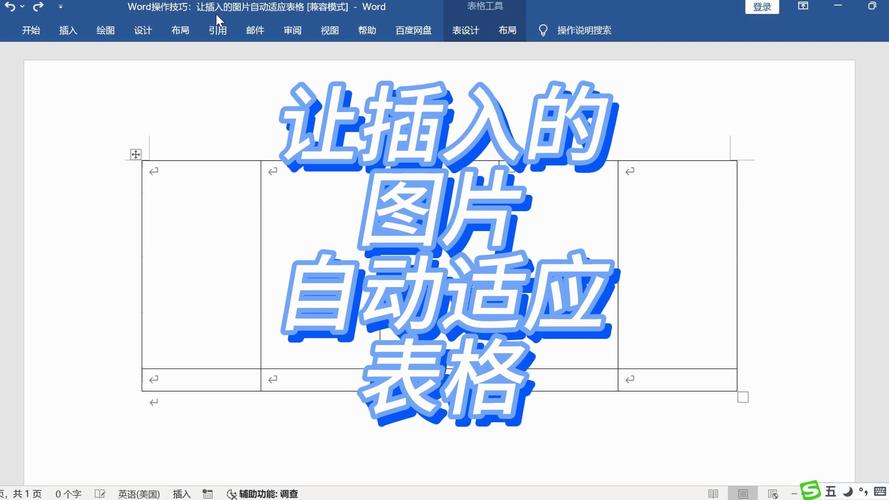
在 Word 中,域是一种占位符,用于指示 Word 自动插入某种特定的信息,页码、章节编号、日期等都可以使用域来插入,当你更新文档或者打印预览时,Word 会自动更新这些域的内容。
如何插入域?
插入域的步骤非常简单,以下是详细的操作指南:
1. 打开“插入”选项卡
打开你的 Word 文档,然后点击顶部菜单栏中的“插入”选项卡。
2. 选择“快速部件”
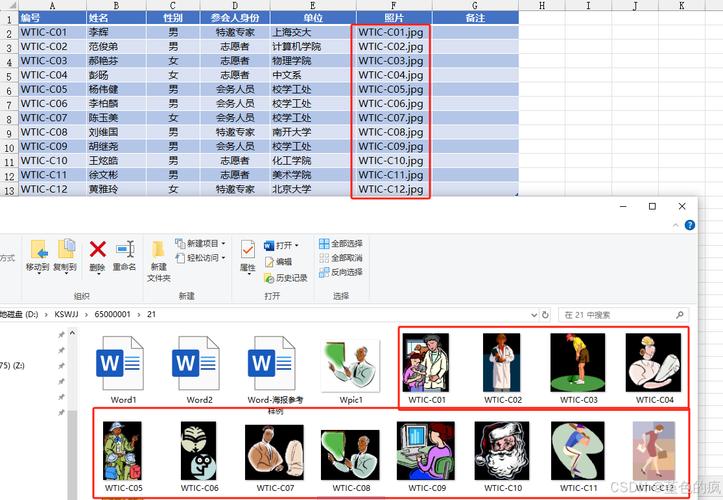
在“插入”选项卡中,找到“快速部件”按钮,通常位于右侧,如果你使用的是旧版本的 Word,可能需要点击“文本部件”按钮。
3. 选择“域”
点击“快速部件”按钮后,会弹出一个下拉菜单,选择“域”选项,这将打开“域”对话框。
4. 选择域名
在“域”对话框中,你会看到左侧有一个列表,列出了各种类型的域名,如“Page”(页码)、“Section”(章节)、“Date”(日期)等,选择你需要的域名类型。
5. 设置域选项

选择域名后,右侧会出现相应的选项,如果你选择了“Page”,你可以选择显示的格式(如阿拉伯数字、罗马数字等),以及是否包含章节号,设置好后,点击“确定”。
6. 插入域
点击“确定”后,Word 会在光标位置插入一个域代码,这个代码看起来像是大括号括起来的一串字符,例如{ PAGE \* ARABIC \* MERGEFORMAT },不要担心,这是正常的,Word 会自动识别并显示正确的内容。
常用域名及其应用
以下是一些常用的域名及其应用场景:
| 域名 | 说明 | 示例 |
| Page | 插入当前页码 | { PAGE } |
| Section | 插入章节编号 | { SECTION } |
| Date | 插入当前日期 | { DATE } |
| StyleRef | 插入指定样式的文本 | { STYLEREF "Heading1" } |
| MergeField | 插入合并字段(邮件合并时使用) | { MERGEFIELD "FirstName" } |
实战示例
为了更好地理解域的使用,下面提供几个实战示例:
示例一:自动生成目录
1、将光标放在你想要插入目录的位置。
2、打开“引用”选项卡,点击“目录”按钮,选择一个样式。
3、Word 会自动生成目录,并使用域代码插入页码。
示例二:插入动态页脚
1、双击页面底部进入页脚编辑状态。
2、将光标放在页脚的左侧或右侧。
3、按照上述步骤插入“Page”域,设置好格式后点击“确定”。
4、退出页脚编辑状态,你会发现每页的页脚都显示了正确的页码。
示例三:插入自动更新的日期
1、将光标放在你想要插入日期的位置。
2、按照上述步骤插入“Date”域,选择你喜欢的日期格式。
3、当你打开文档时,Word 会自动显示当前日期,并在每次打开时更新。
常见问题解答(FAQs)
问题一:如何编辑或删除已插入的域?
答:要编辑或删除已插入的域,只需选中域代码(包括大括号),然后按“Delete”键即可,如果你想编辑域的属性,可以右键单击域代码,选择“编辑域”进行修改。
问题二:为什么看不到域的实际内容?
答:如果你在文档中只看到了域代码而不是实际内容,可能是因为你处于“显示域代码而非其值”的模式,要切换回正常模式,可以按下“Alt + F9”组合键,这样 Word 就会显示域的实际内容而不是代码。
通过本文的介绍,相信你已经掌握了在 Word 中插入域的方法和技巧,无论是自动生成目录、插入动态页脚还是自动更新日期,域都能大大提高你的工作效率,希望这些知识能帮助你更好地使用 Word,创作出更加专业和高效的文档。
各位小伙伴们,我刚刚为大家分享了有关word 怎么插入域的知识,希望对你们有所帮助。如果您还有其他相关问题需要解决,欢迎随时提出哦!
内容摘自:https://news.huochengrm.cn/cygs/22306.html
